| 1 | Anslut maskinens nätkabel till eluttaget. Slå på maskinens strömbrytare. | ||||||
| 2 | Starta datorn. Stäng eventuella program som är igång före konfigurationen. | ||||||
| 3 | Sätt i den medföljande cd-skivan i cd/dvd-läsaren. Startskärmen visas automatiskt. Välj din maskin om skärmen med modellnamn visas. Välj ditt språk om skärmen för språkval visas. | ||||||
| 4 | Cd-skivans huvudmeny öppnas. Klicka på Inledande installation. 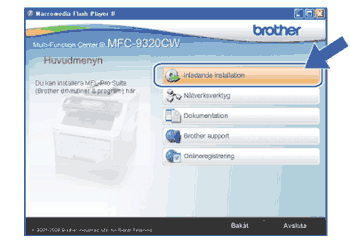 | ||||||
| 5 | Klicka på Installationsguide för trådlöst LAN. 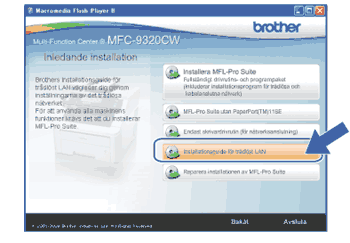 | ||||||
| 6 | Välj Steg-för-steg-installation (rekommenderas) och klicka på Nästa. 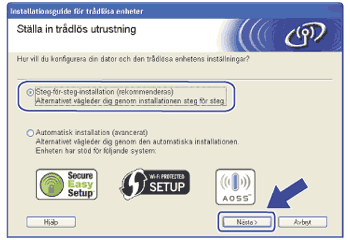 | ||||||
| 7 | Välj Med kabel (rekommenderas) och klicka på Nästa. 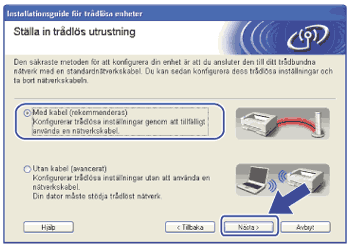 | ||||||
| 8 | Anslut den trådlösa Brother-enheten till åtkomstpunkten med en nätverkskabel och klicka på Nästa. 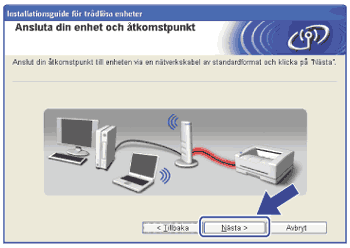 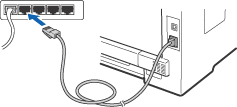 | ||||||
| 9 | Välj den maskin som du vill konfigurera och klicka på Nästa. Om listan är tom ska du kontrollera att åtkomstpunkten och maskinen är på och sedan klicka på Uppdatera. 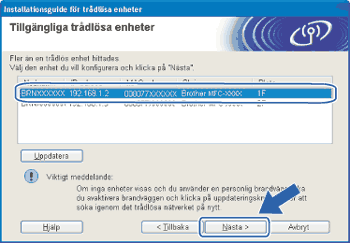
| ||||||
| 10 | Guiden söker efter tillgängliga trådlösa nätverk från din maskin. Välj den åtkomstpunkt som du vill associera maskinen med och klicka sedan på Nästa. 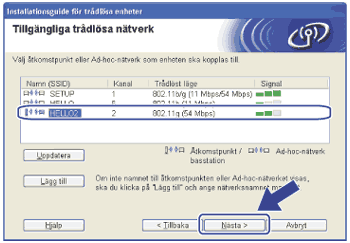 | ||||||
| 11 | Om ditt nätverk inte är konfigurerat för verifiering och kryptering visas följande skärm. Klicka på OK och gå till steg 13 för att fortsätta konfigurationen. 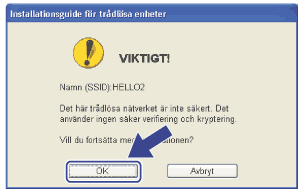 | ||||||
| 12 | Om ditt nätverk är konfigurerat för verifiering och kryptering visas följande skärm. När du konfigurerar din trådlösa Brother-maskin måste du konfigurera maskinen så att inställningarna för verifiering och kryptering motsvarar dem som du antecknade på Innan du konfigurerar de trådlösa inställningarna för det trådlösa nätverket. Välj Verifieringsmetod och Krypteringsläge i listrutan i varje inställningsruta. Fyll sedan i Nätverksnyckel och Bekräfta nätverksnyckel och klicka på Nästa. 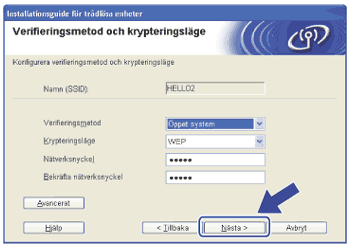
| ||||||
| 13 | Klicka på Nästa. Inställningarna skickas till din maskin. Inställningarna ändras inte om du klickar på Avbryt. Sidan för nätverkskonfiguration skrivs ut. 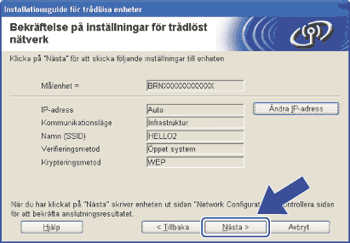 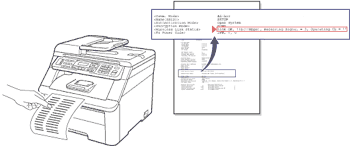 | ||||||
| 14 | Kontrollera den utskrivna sidan över nätverkskonfigurationen. Välj den status som visas för Wireless Link Status på sidan över nätverkskonfigurationen. Klicka på Nästa. Gå till steg 16 om statusen är "Link OK.". Gå till steg 15 om statusen är "Failed To Associate". 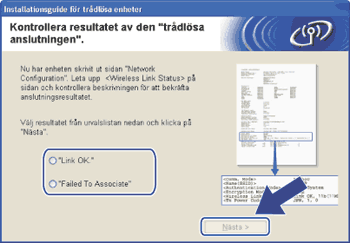 | ||||||
| 15 | Klicka på Slutför. De trådlösa inställningarna kunde inte associeras med ett trådlöst nätverk. Det beror troligtvis på fel säkerhetsinställningar. Återställ skrivarservern till fabriksinställningarna. (Se Återställa de fabriksinställda nätverksinställningarna.) Kontrollera säkerhetsinställningarna för det trådlösa nätverket och börja om från steg 5 igen. 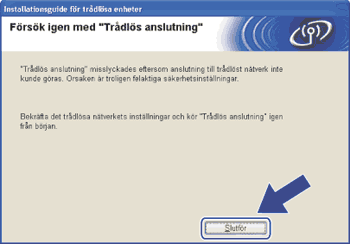 | ||||||
| 16 | Koppla bort nätverkskabeln mellan åtkomstpunkten (nav eller router) och maskinen och klicka på Nästa. 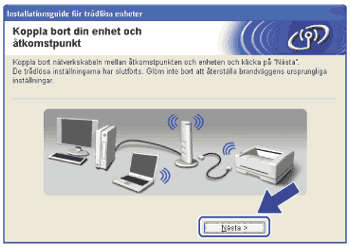 | ||||||
| 17 | Markera rutan när du har bekräftat att de trådlösa inställningarna har slutförts och klicka sedan på Slutför. 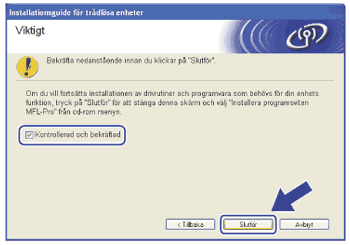 |